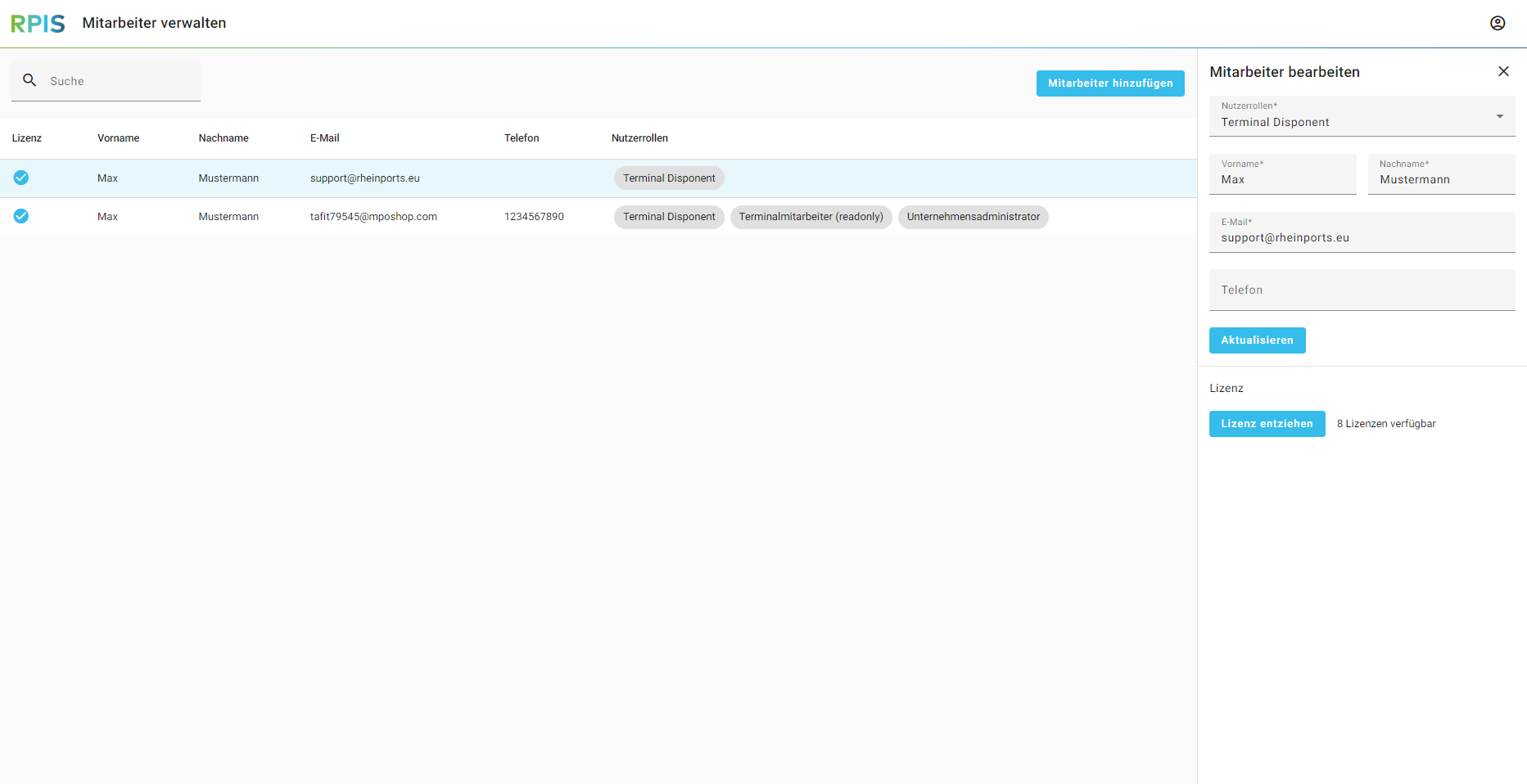Allgemein: Teammitglied in RPIS Software hinzufügen
Schritt-für-Schritt-Anleitung zur Verwaltung Ihres Teams und zum Hinzufügen eines neuen Teammitglieds
By Seva Bakshy
In diesem Guide zeigen wir, wie man in der RPIS-Software ein neues Teammitglied hinzufügt.
Zum Hinzufügen eines neuen Teammitglieds sollte der Unternehmensadministrator die Kontaktdaten und die Rolle des neuen Mitarbeiters erfassen und ihm eine Lizenz zuweisen. Im Anschluss erhält dieser Mitarbeiter eine E-Mail zum Anlegen seines Kontos.
Damit ist der Prozess abgeschlossen und der neu hinzugefügte Mitarbeiter kann die Software verwenden.
1
Klicken Sie auf "Team Verwalten".
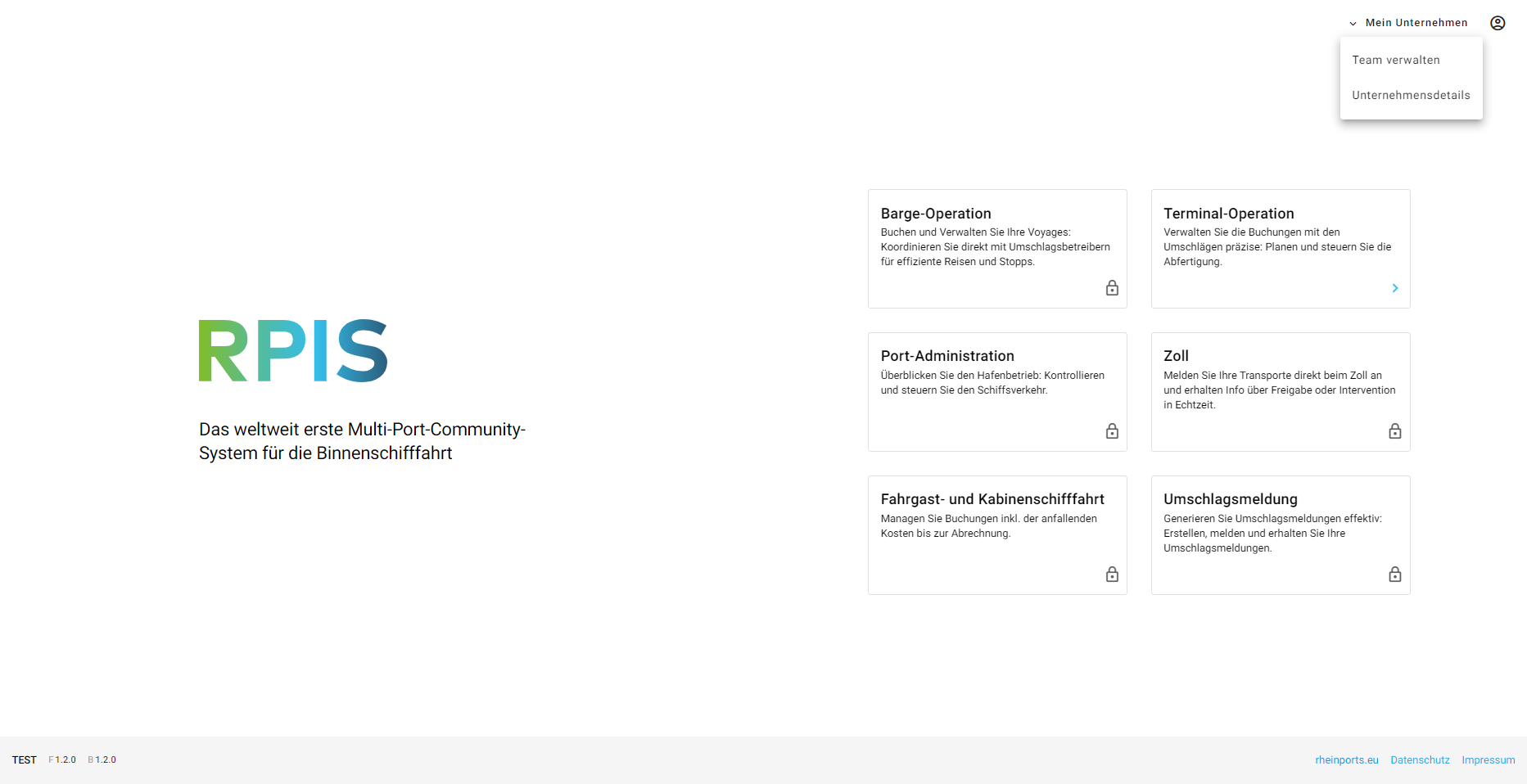
2
Dann klicken Sie auf 'Mitarbeiter hinzufügen'.
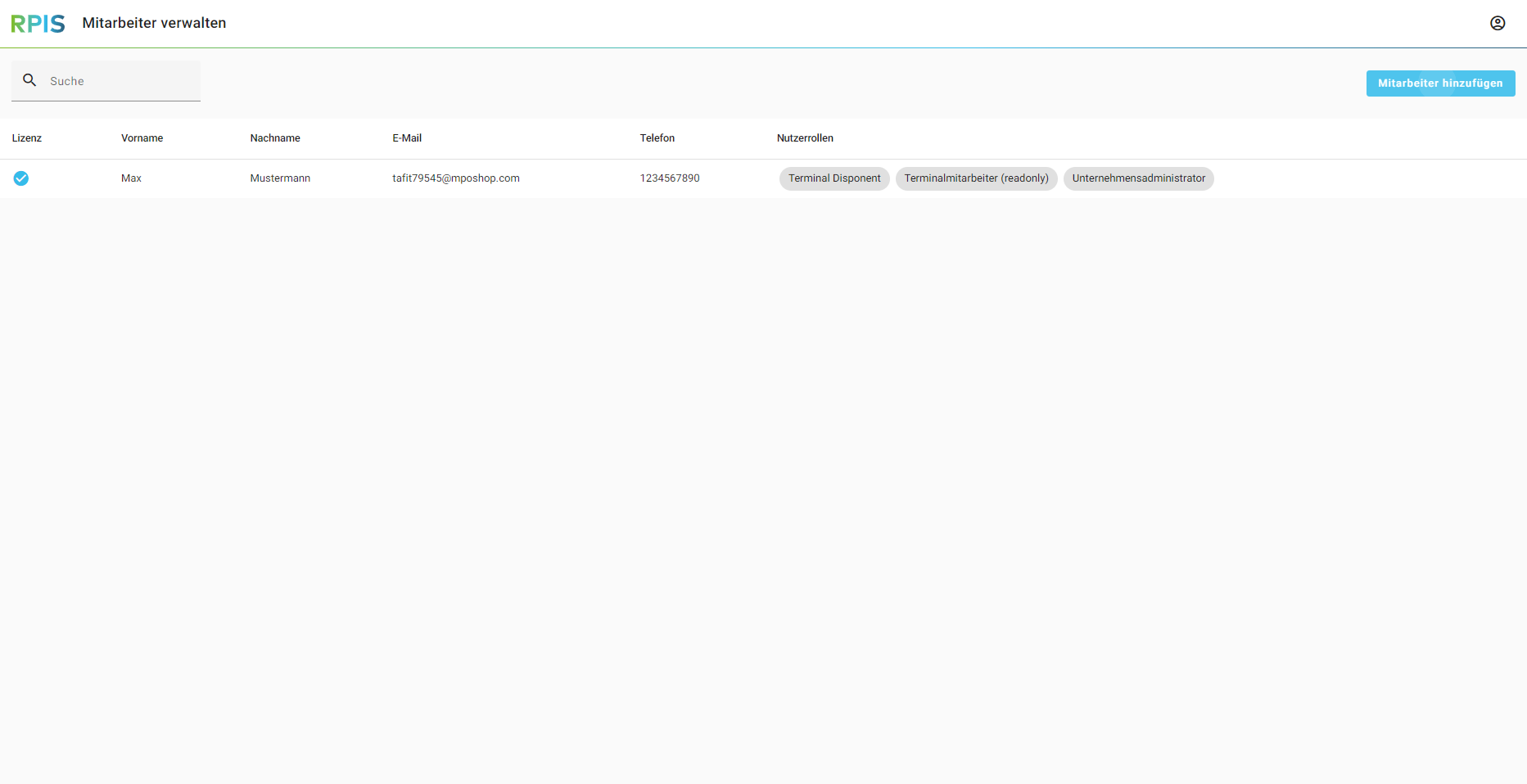
3
Füllen Sie die Kontaktdaten des neuen Mitarbeiters aus und weisen Sie ihm seine Rolle zu.
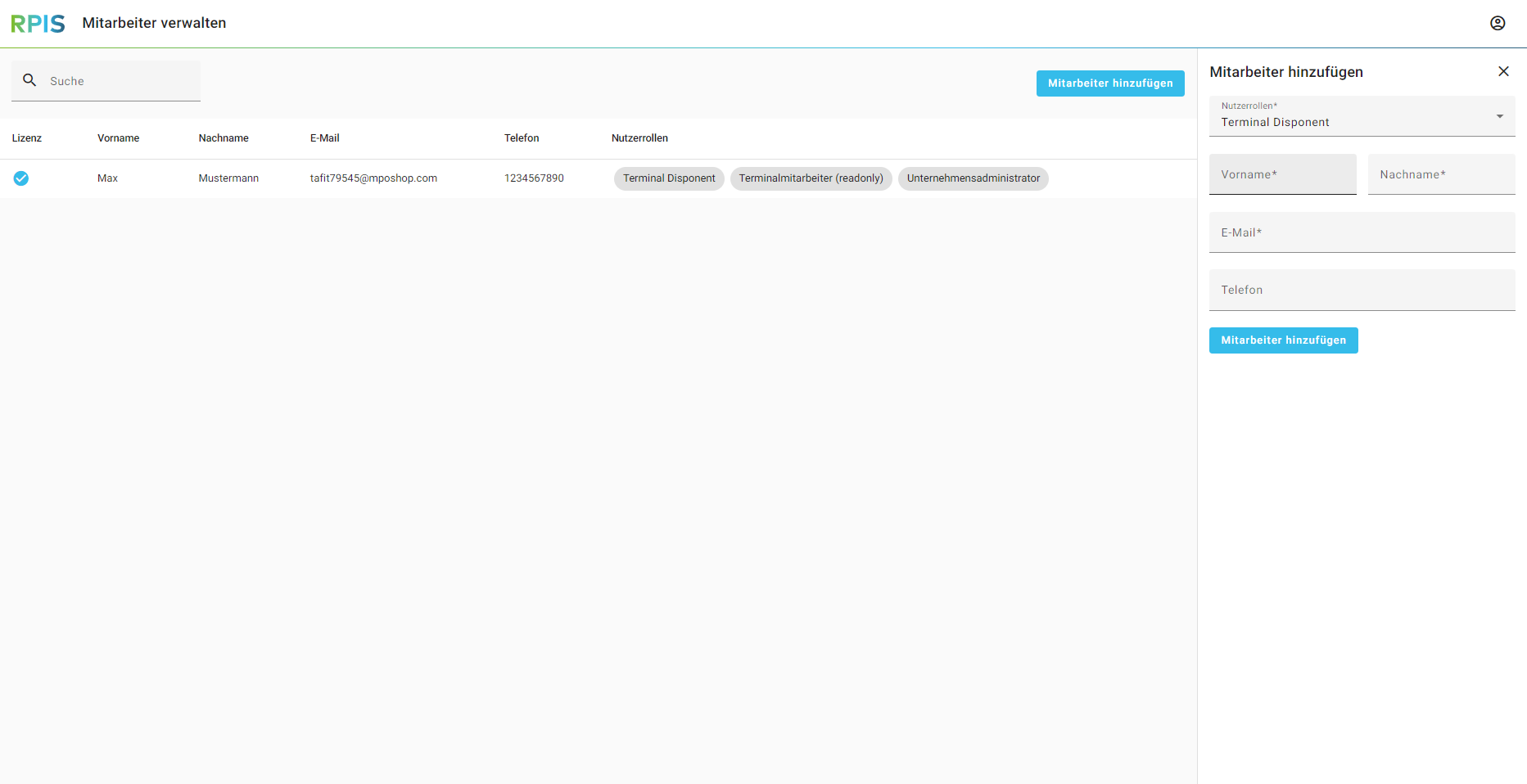
4
Klicken Sie auf 'Mitarbeiter hinzufügen'.
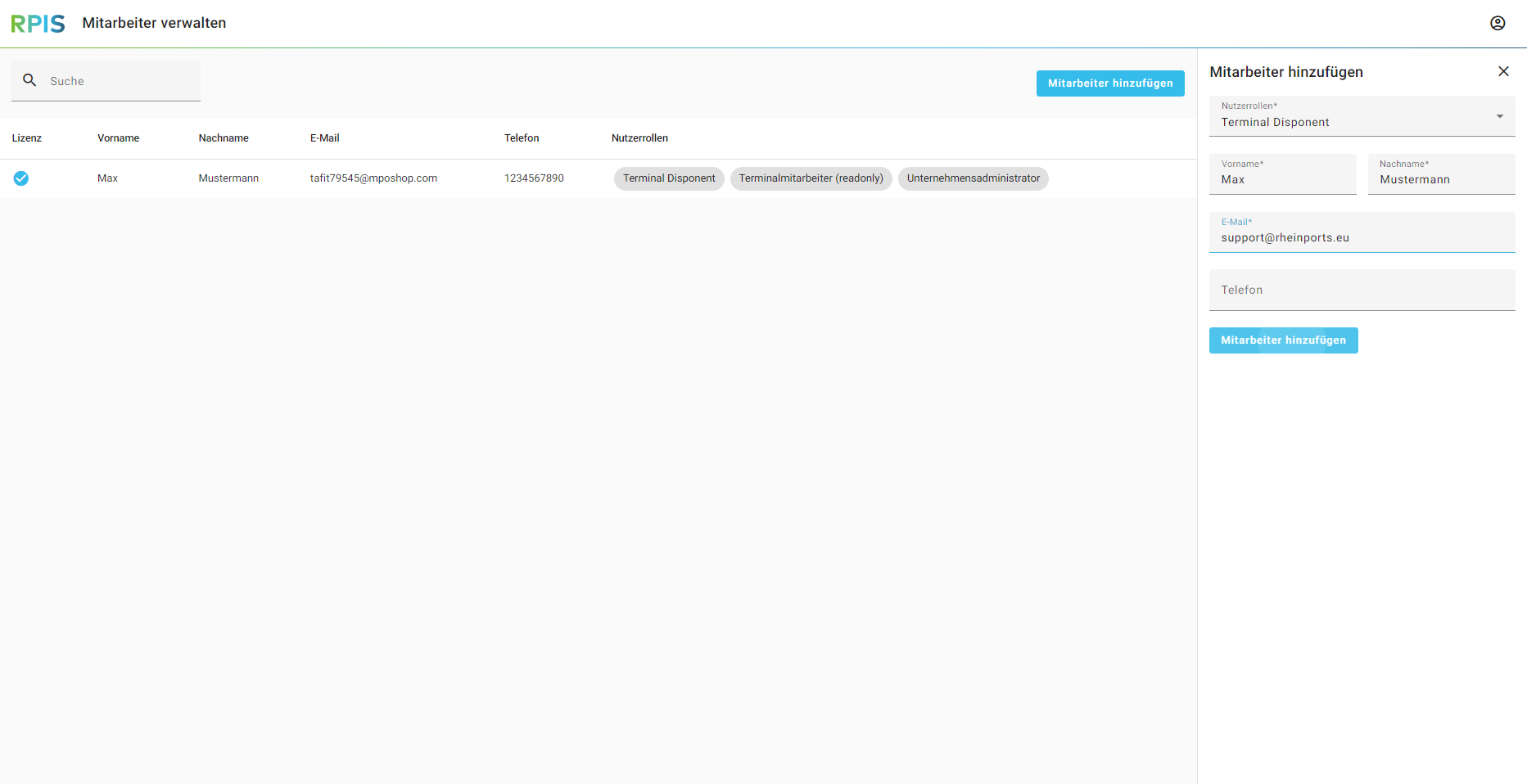
5
Weisen Sie dem neuen Mitarbeiter eine Lizenz zu.
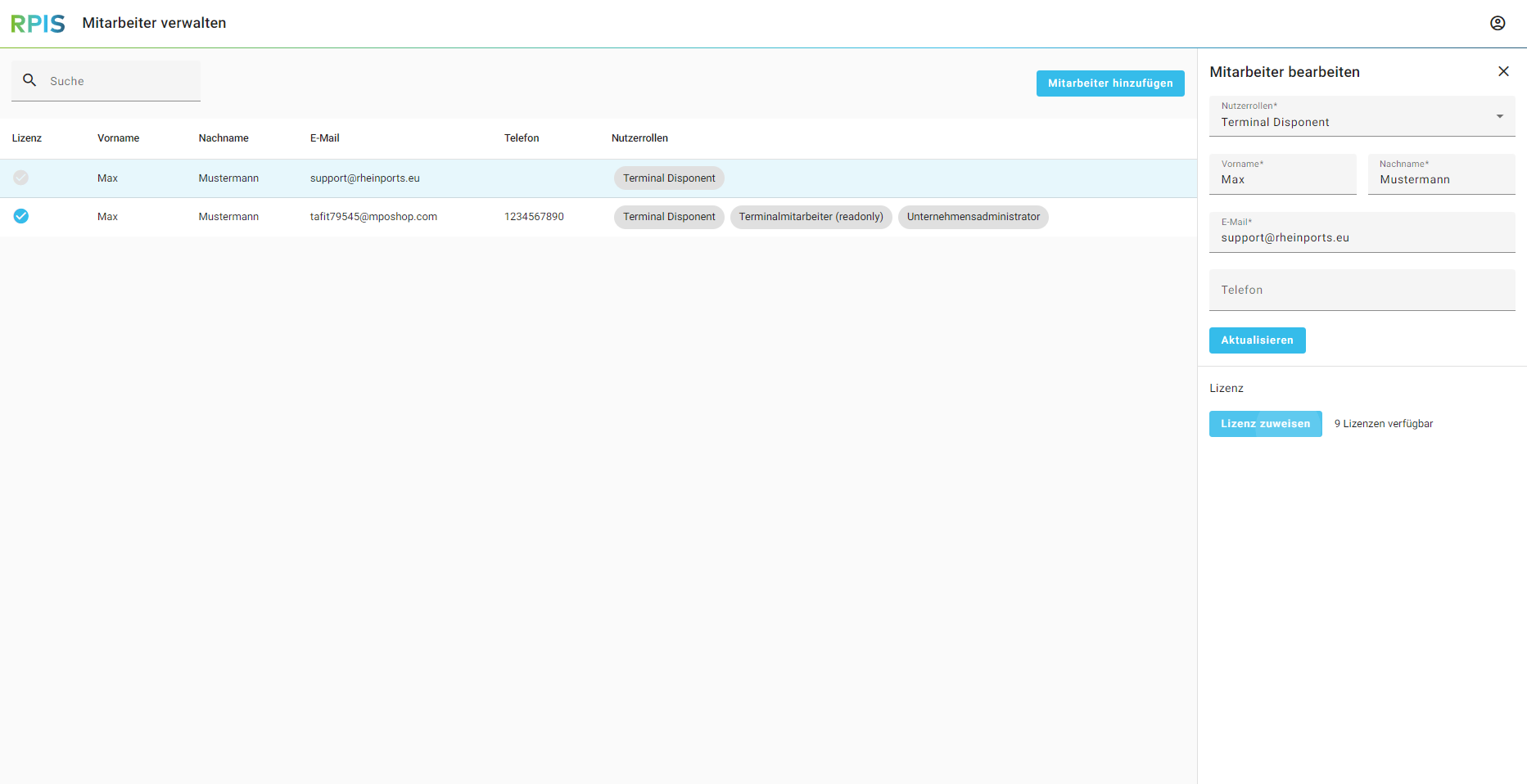
6
Fertig :)